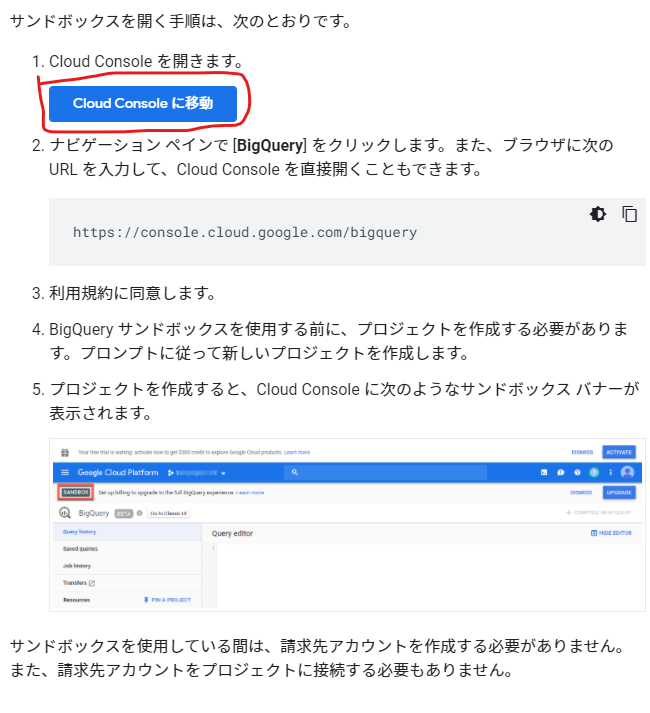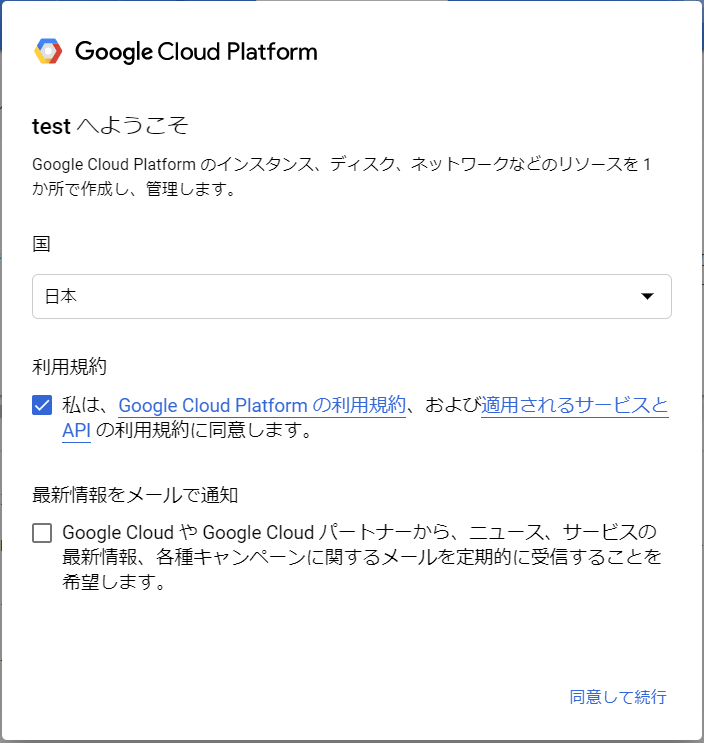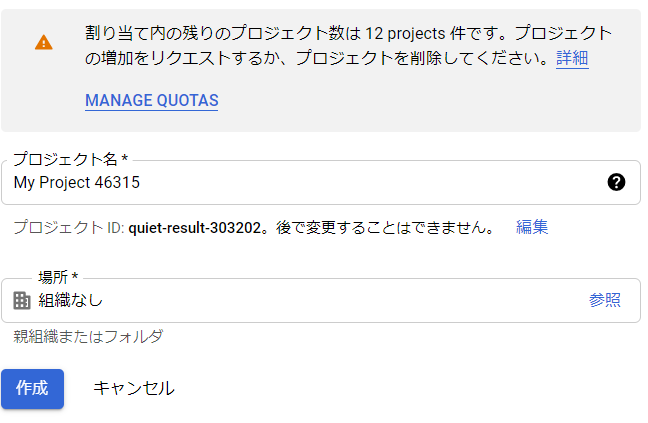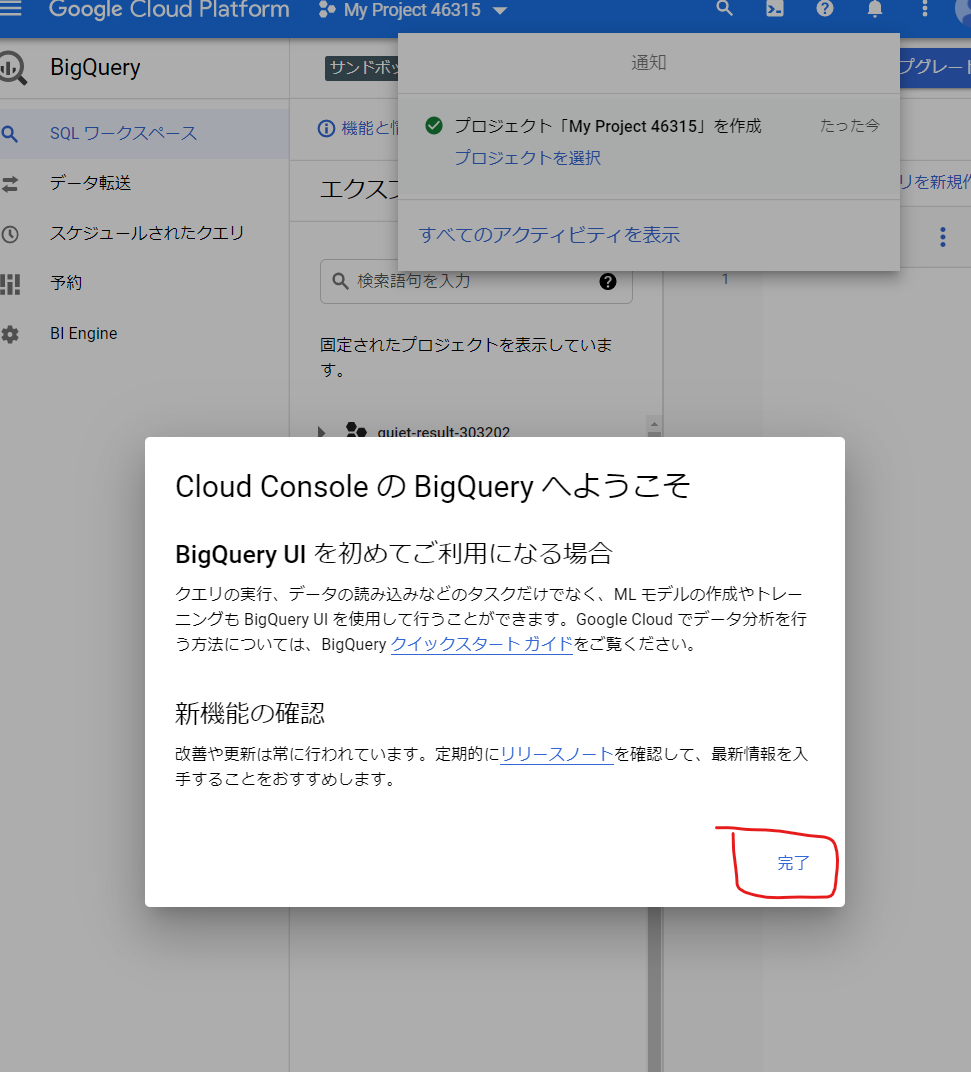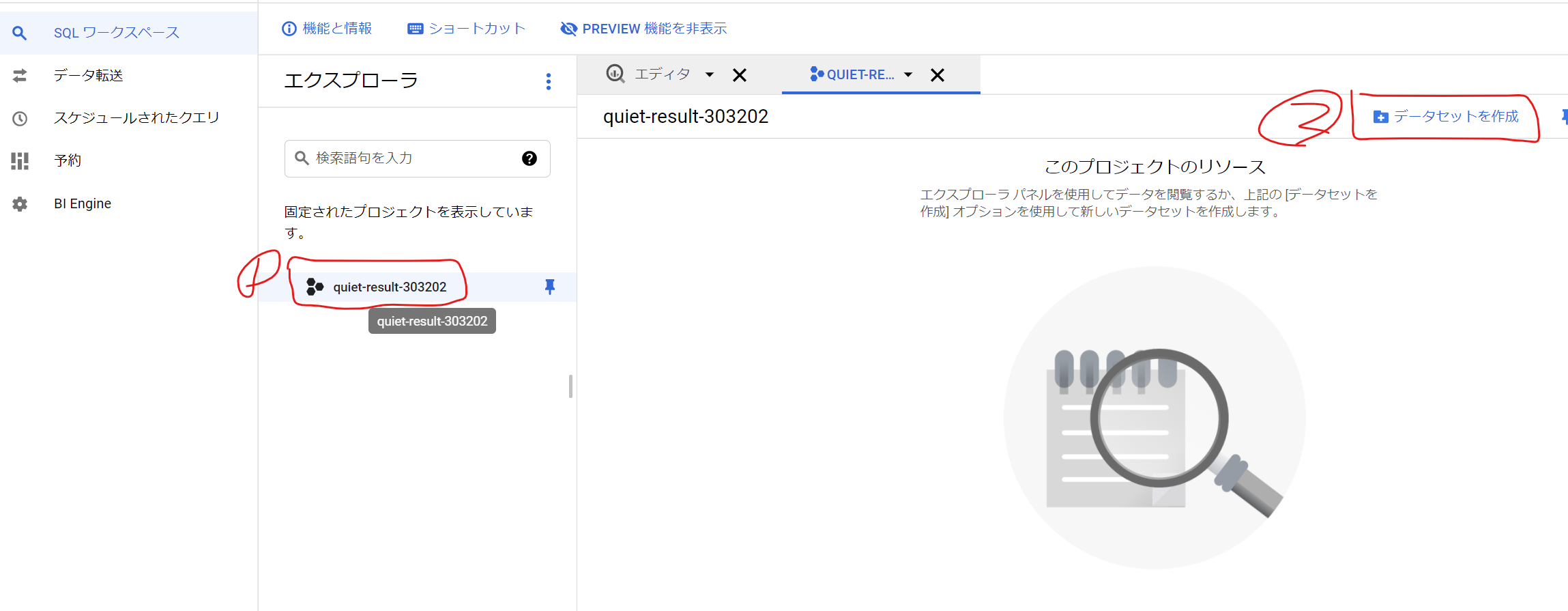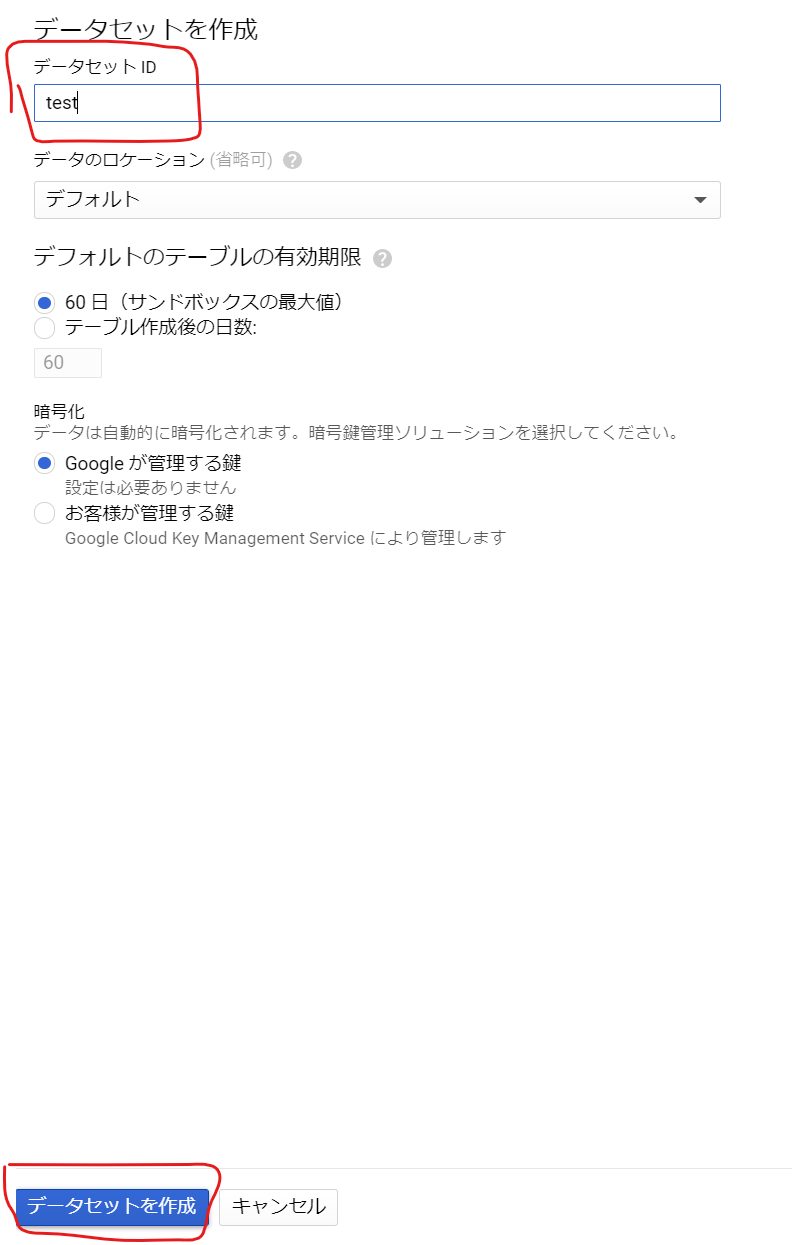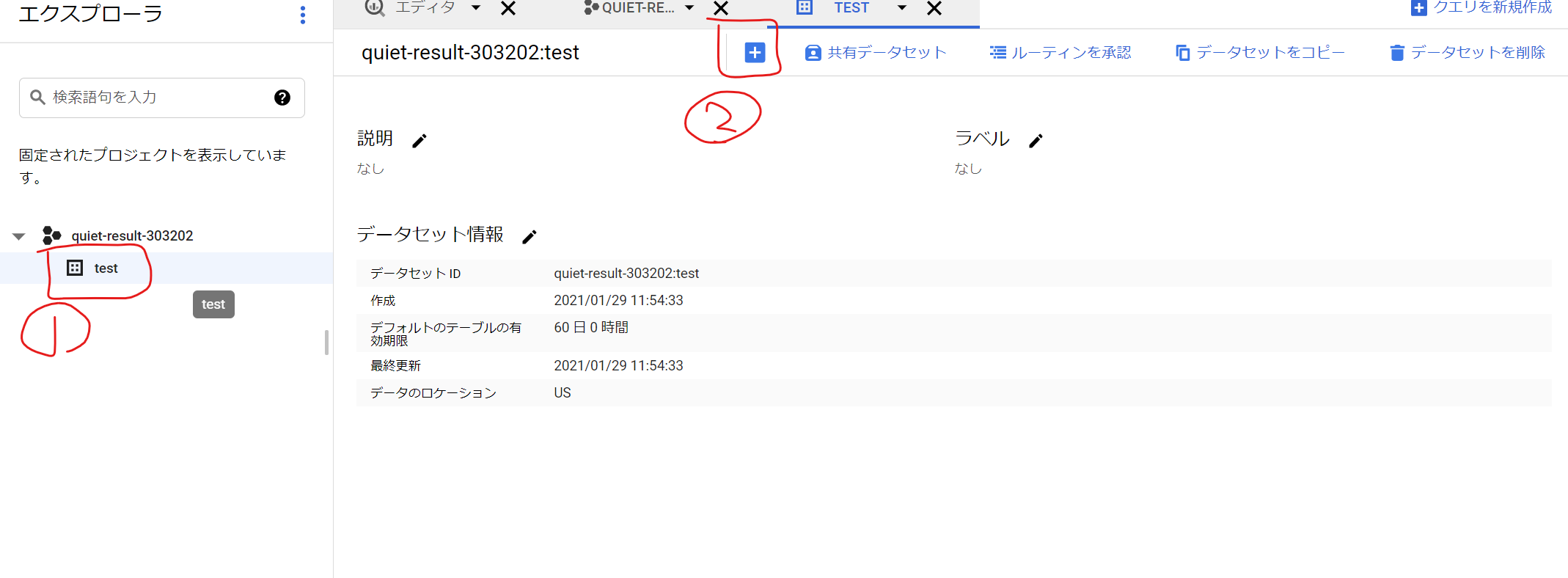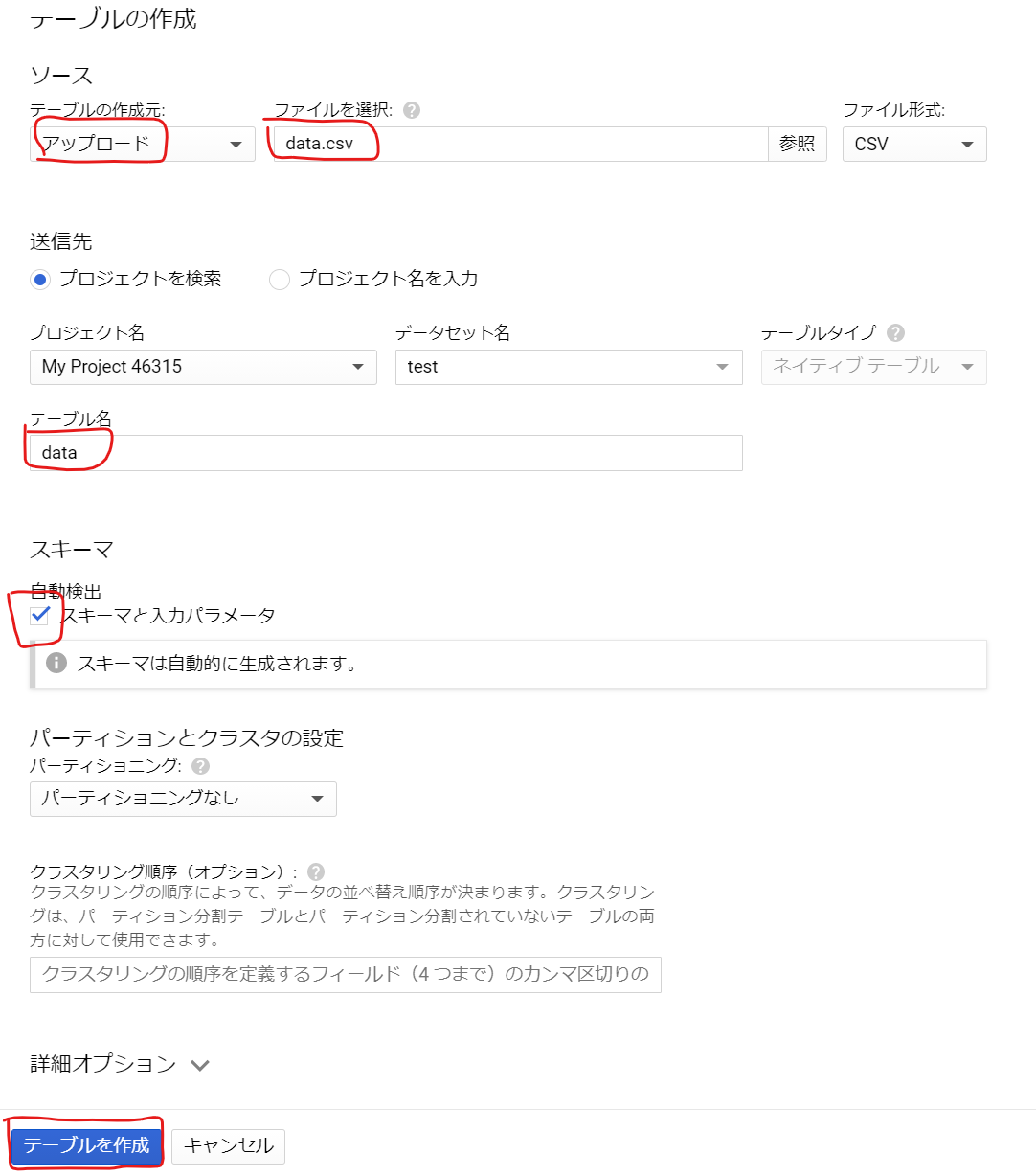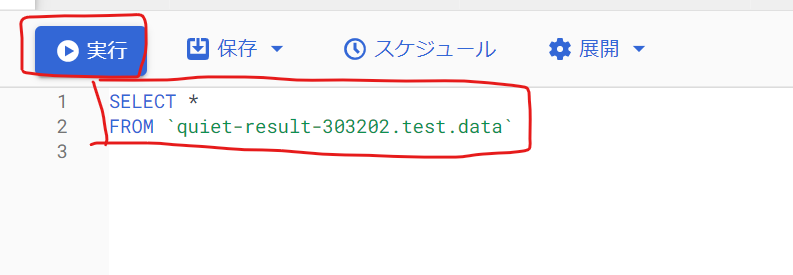■想定する読者
・ローカルにあるデータをアップロードして、さくっとクエリを書いて分析したい方
・Big Query等、クラウドSQLの分析環境構築が未経験で、構築手順を知りたい方
・簡単、無料、クレジットカード登録不要でやりたい方
■要旨
・BigQuery サンドボックスが便利
・googleアカウント作成~クエリ回すところまで手順を画像で紹介
■注意
・2021/1/29時点の情報です。
・googleの利用条件変更、UI変更等が発生する可能性がありますので、説明内容と現在の環境が乖離している可能性があります。
■BigQuery サンドボックスとは
BigQuery サンドボックスを使用すると、サンドボックスの制限範囲内で BigQuery の機能に自由にアクセスできます。このサンドボックスでは、クレジット カード情報を入力することなく、Cloud Console を使用できます。また、サンドボックスを使用する際に、プロジェクトで請求先アカウントの作成や課金の有効化を行う必要はありません。
☆☆☆☆☆利用手順☆☆☆☆☆
① Googleアカウントの作成(既にアカウントがあれば不要)
② BigQuery サンドボックスの使用
① Googleアカウントの作成
以下のページから、「自分用」(ビジネス管理用でも可)を選択し、アカウントを作成する。
https://support.google.com/accounts/answer/27441?hl=ja
Google アカウントのログインページに移動します。
[アカウントを作成] をクリックします。
名前を入力します。
[ユーザー名] にユーザー名を入力します。
パスワードを入力して確認します。
[次へ] をクリックします。
(省略可)アカウントの電話番号を追加して確認します。
[次へ] をクリックします。
② BigQuery サンドボックスの使用
以下のページから、「Cloud Consoleに移動」をクリックし、手順に従う。
https://cloud.google.com/bigquery/docs/sandbox?hl=ja
サンドボックスを開く手順は、次のとおりです。
Cloud Console を開きます。
ナビゲーション ペインで [BigQuery] をクリックします。また、ブラウザに次の URL を入力して、Cloud Console を直接開くこともできます。
利用規約に同意します。
BigQuery サンドボックスを使用する前に、プロジェクトを作成する必要があります。プロンプトに従って新しいプロジェクトを作成します。
プロジェクトを作成すると、Cloud Console に次のようなサンドボックス バナーが表示されます。
[GCP操作手順(画像)]
・BigQuery画面(https://console.cloud.google.com/bigquery)

Enjoy!